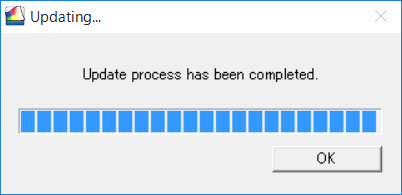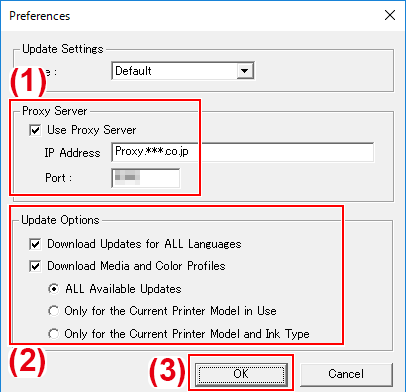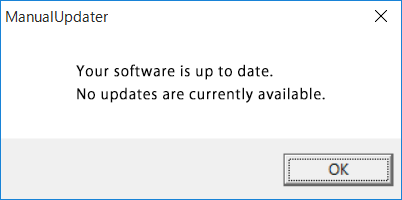Vérification de VersaWorks pour savoir s’il s’agit de la dernière version
Procédure
- Affichez la fenêtre de mise à jour du logiciel.
- Windows 11
- Cliquez sur .
- Dans la liste des applications (programmes), cliquez sur .
- Windows 10
- Cliquez sur Démarrer.
- Dans la liste des applications (programmes), cliquez sur .
- Windows 11
- Dans le menu Paramètres, cliquez sur Préférences.
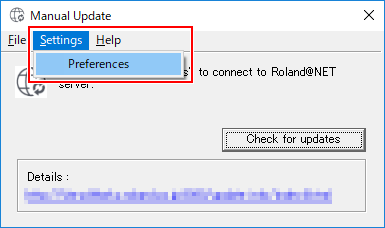
- Définissez les détails des « Préférences ».
- Cliquez sur Rechercher les mises à jour.
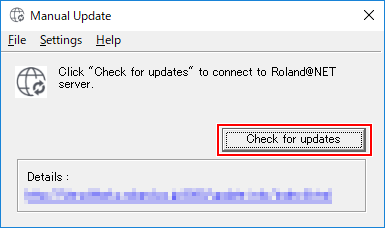
-
Effectuez les opérations ci-dessous qui correspondent à la fenêtre affichée.
- Lorsque la fenêtre Sélectionner les mises à jour apparaîtDes données de mise à jour sont disponibles.
- Cochez toutes les cases qui peuvent être sélectionnées.
- Cliquez sur Mettre à jour.Les données de mise à jour sont téléchargées.
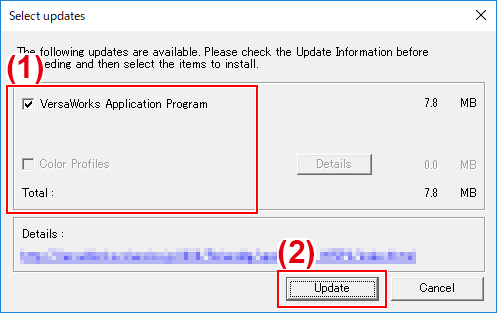
- Lorsque la fenêtre suivante apparaît
- Lorsque la fenêtre Sélectionner les mises à jour apparaît
- Cliquez sur OK.Lorsque la fenêtre Contrôle de compte d’utilisateur s’affiche, cliquez sur Oui (ou sur Autoriser).
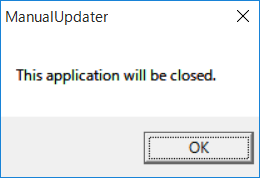
- Cliquez sur OK.